PanicButton一键快速隐藏所有浏览器的选项卡分页
有时候上班时想看一下微博好友动态,或是逛逛淘宝,最怕的事情就是被老板发现,或者有些同事总是很喜欢站在后面看你的电脑屏幕,其实一般人都不希望隐私被其他人窥探,例如不想让别人知道你在看什么网页。如果你有这种困扰,不妨试试 PanicButton 扩充功能,它可以一键快速将你浏览器上方的网站选项卡分页给「隐藏」起来,或者加入密码保护,同时打开你预先设定好的画面。
PanicButton 可以在 Google Chrome、Opera 和 Safari 浏览器使用(很可惜目前没有支持 IE 浏览器和 Firefox),使用方法也很简单,当你点选 PanicButton 后,所有目前你开启的网站分页都会被隐藏、保存在一个特定的资料夹,而 PanicButton 按钮会转变为绿色,并显示你目前隐藏了多少个网站分页。
不仅如此,PanicButton 还能自订快速隐藏、开启网页的快速键,或是加入密码保护,以及选择「当隐藏分页后,自动开启那些网页」等等,甚至能在启用 PanicButton 时隐藏图示,让人更难发现它的存在。
官方网站:http://www.greinr.com/
安裝页面:从 Chrome 网上应用程序商店下载
使用方法:
开启 PanicButton 的 Chrome 应用程式商店页面后,点选右上角的「+ 免费」将这个功能安装至浏览器。
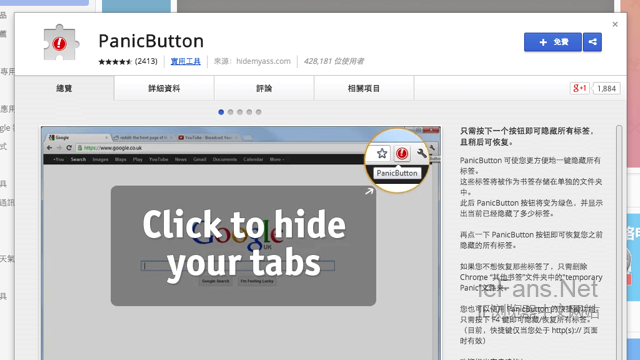 安装后 PanicButton 按钮会显示于浏览器右上角,先在上面按一下鼠标右键,点选「选项」进行设定。
安装后 PanicButton 按钮会显示于浏览器右上角,先在上面按一下鼠标右键,点选「选项」进行设定。
 从选项裡可以设定键盘快速键、密码保护功能、安全页面以及是否隐藏 PanicButton 图示等等。预设的快速键是 F4,你可以依照需要来将它重设、变更为其他键盘按钮组合。
若你想把 PanicButton 当成离开座位时隐藏目前的网站分页使用,也可以把密码保护功能打开、设定一下。最下面的选项则是设定扩充功能启动时是否隐藏 PanicButton 的图示。
从选项裡可以设定键盘快速键、密码保护功能、安全页面以及是否隐藏 PanicButton 图示等等。预设的快速键是 F4,你可以依照需要来将它重设、变更为其他键盘按钮组合。
若你想把 PanicButton 当成离开座位时隐藏目前的网站分页使用,也可以把密码保护功能打开、设定一下。最下面的选项则是设定扩充功能启动时是否隐藏 PanicButton 的图示。
 Set a Safe Page 是用来设定「当目前的网站分页隐藏后,要进行的下一步」,如果你觉得隐藏后只打开空白页面,会让人觉得有点假假的,可以在这裡设定几个网址,当你按下 PanicButton 按钮后,就会自动执行你所设定的操作。
Set a Safe Page 是用来设定「当目前的网站分页隐藏后,要进行的下一步」,如果你觉得隐藏后只打开空白页面,会让人觉得有点假假的,可以在这裡设定几个网址,当你按下 PanicButton 按钮后,就会自动执行你所设定的操作。
 试著按下右上角的 PanicButton 按钮,会发现所有的网站分页都被隐藏起来了,而图示会变成绿色,上面的数字代表隐藏了几个分页,再次点选后就会回复、重新把你隐藏的分页通通打开。是不是非常方便呢?
试著按下右上角的 PanicButton 按钮,会发现所有的网站分页都被隐藏起来了,而图示会变成绿色,上面的数字代表隐藏了几个分页,再次点选后就会回复、重新把你隐藏的分页通通打开。是不是非常方便呢?

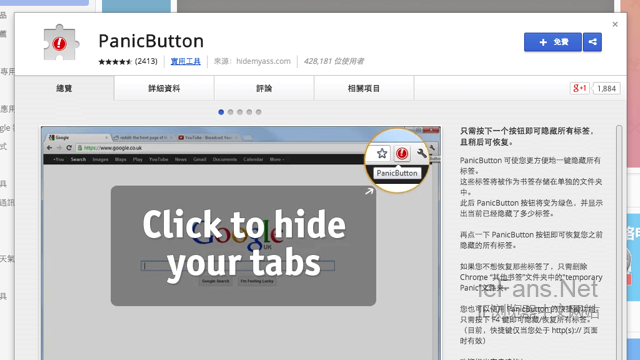 安装后 PanicButton 按钮会显示于浏览器右上角,先在上面按一下鼠标右键,点选「选项」进行设定。
安装后 PanicButton 按钮会显示于浏览器右上角,先在上面按一下鼠标右键,点选「选项」进行设定。
 从选项裡可以设定键盘快速键、密码保护功能、安全页面以及是否隐藏 PanicButton 图示等等。预设的快速键是 F4,你可以依照需要来将它重设、变更为其他键盘按钮组合。
若你想把 PanicButton 当成离开座位时隐藏目前的网站分页使用,也可以把密码保护功能打开、设定一下。最下面的选项则是设定扩充功能启动时是否隐藏 PanicButton 的图示。
从选项裡可以设定键盘快速键、密码保护功能、安全页面以及是否隐藏 PanicButton 图示等等。预设的快速键是 F4,你可以依照需要来将它重设、变更为其他键盘按钮组合。
若你想把 PanicButton 当成离开座位时隐藏目前的网站分页使用,也可以把密码保护功能打开、设定一下。最下面的选项则是设定扩充功能启动时是否隐藏 PanicButton 的图示。
 Set a Safe Page 是用来设定「当目前的网站分页隐藏后,要进行的下一步」,如果你觉得隐藏后只打开空白页面,会让人觉得有点假假的,可以在这裡设定几个网址,当你按下 PanicButton 按钮后,就会自动执行你所设定的操作。
Set a Safe Page 是用来设定「当目前的网站分页隐藏后,要进行的下一步」,如果你觉得隐藏后只打开空白页面,会让人觉得有点假假的,可以在这裡设定几个网址,当你按下 PanicButton 按钮后,就会自动执行你所设定的操作。
 试著按下右上角的 PanicButton 按钮,会发现所有的网站分页都被隐藏起来了,而图示会变成绿色,上面的数字代表隐藏了几个分页,再次点选后就会回复、重新把你隐藏的分页通通打开。是不是非常方便呢?
试著按下右上角的 PanicButton 按钮,会发现所有的网站分页都被隐藏起来了,而图示会变成绿色,上面的数字代表隐藏了几个分页,再次点选后就会回复、重新把你隐藏的分页通通打开。是不是非常方便呢?

 Google手写输入法安卓版
Google手写输入法安卓版 中国肥城官方版
中国肥城官方版 Thoughts安卓版
Thoughts安卓版 HashTab绿色版
HashTab绿色版 图样单词官方版
图样单词官方版 松果学车安卓版
松果学车安卓版